U bent hier:
Zwart-witfoto’s inkleuren en verbeteren met AI
Artikel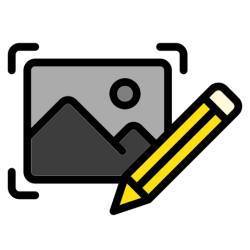
Breng oude familiefoto’s en andere zwart-witfoto’s weer tot leven met de AI-tool ImageColorizer.
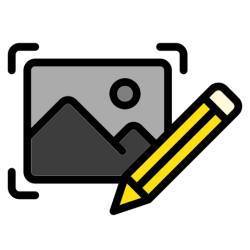

Foto's bewerken met AI
Mooie zwart-witfoto’s van vroeger teruggevonden? Bijvoorbeeld van familie of een bruiloft? Scan ze in en geef ze met de online tool ImageColorizer weer kleur en scherpte. De site gebruikt slimme kunstmatige intelligentie (AI) om oude foto’s automatisch in te kleuren. Gezichten worden scherper, de resolutie wordt beter en krassen of vlekken worden verwijderd. Je kunt ook zelf aangeven wat wel en niet in de gekleurde foto mag komen. Zo blijven de mooiste herinneringen makkelijk bewaard.
De tool is gratis en een account is niet nodig. Een account is wel handig als je foto's vaker wilt bewerken en alle bewerkingen online wilt opslaan. Met een gratis account krijg je elke maand vijftig credits. Voor het bewerken van meer foto’s, meerdere tegelijk en extra functies is een abonnement nodig.
Let op: de site is helemaal in het Engels.
Foto's inkleuren
Geef zo zwart-witfoto's weer kleur:
- Open de browser en ga naar de site https://imagecolorizer.com/colorize.
- Klik op Add B&W Image.
- Selecteer de zwart-witfoto en klik op Openen.
- Er zijn twee opties om de foto in te kleuren:
- Klik op Default Colorization om de zwart-witfoto snel automatisch in te kleuren.
- Klik op Customized Colorization als je de zwart-witfoto wilt inkleuren met meer details en hiervoor zelf aanwijzingen wilt geven.
- Heb je gekozen voor Customized Colorization? Vul bij Positive prompts in het Engels wat in de foto mag komen, bijvoorbeeld een blauwe lucht. Geef bij Negative prompts in het Engels aan wat er niet in de foto mag komen, bijvoorbeeld onscherp of korrelig. Geef de aanwijzingen zo duidelijk mogelijk aan.
- Is het een oude foto? Klik op Face restore zodat gezichten helderder en scherper worden.
- Heeft de foto een lage resolutie? Klik op Upscale 200% om de resolutie te vergroten.
- Zitten er krassen op de foto, bijvoorbeeld door het scannen? Klik op Scratches.
- Klik op Upload en start.
- De ingekleurde foto verschijnt automatisch. Klik bovenaan de foto op het pijltje naar beneden om deze te downloaden.
- Toch nog iets aanpassen? Pas de instellingen aan klik onderaan op Regenerate.
Wat vind je van dit artikel?
Geef sterren om te laten zien wat je van het artikel vindt. 1 ster is slecht, 5 sterren is heel goed.
Meer over dit onderwerp
Wat is AI?
AI, artificial intelligence (kunstmatige intelligentie) is dit jaar veel in het nieuws. Wat is het en wat kan het?
Gratis afbeeldingen zoeken op internet
Het internet staat vol met mooie plaatjes. Vind in het enorme aanbod een geschikte afbeelding en gebruik die met respect voor de maker.
Bekijk meer artikelen met de categorie:
Meld je aan voor de nieuwsbrief van SeniorWeb
Elke week duidelijke uitleg en leuke tips over de digitale wereld. Gratis en zomaar in de mailbox.